ps隐形水印
来源:ps教程论坛整理
作者:不详
学习:12632人次

1、打开一张宽度640像素的图片,在适当位置加上文本。注意:文本尽量不要放在有纯黑或纯白的区域

2、按住Ctrl键鼠标点击文本图层以选取文字

3、将文字图层删除
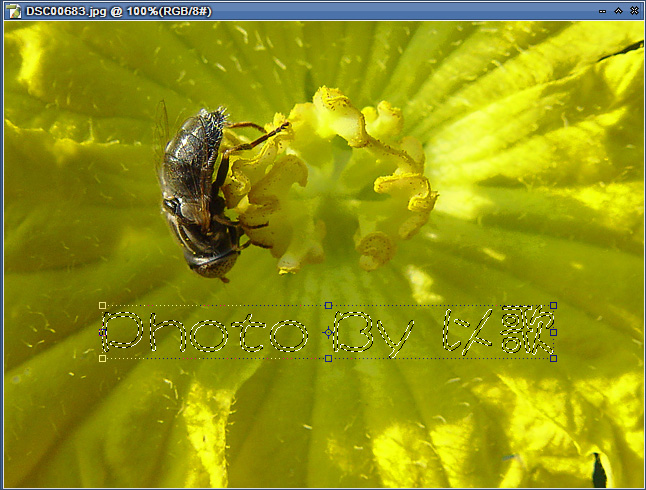
4、分别按Ctrl+C、Ctrl+V拷贝粘贴出图层1
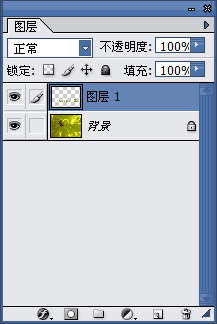
5、建立2×2像素的新文件,文件名默认“未标题-1”
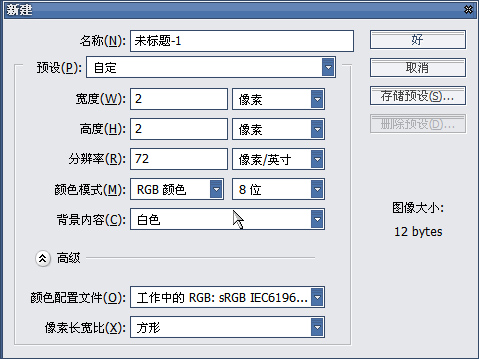
6、用缩放工具将“未标题-1”放大至最大,然后选择铅笔工具,笔刷大小为1像素,用黑色绘出如图效果
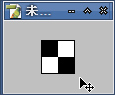
7、点击编辑菜单下的“定义图案”选项,定义出“图案5”。(这一步骤无须每次都做,图案做好后以后可以调用)
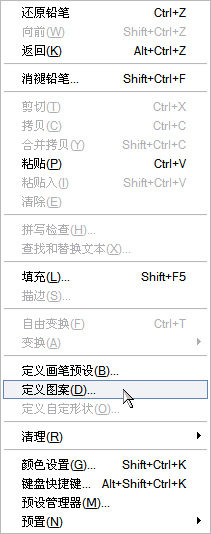
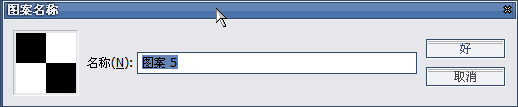
8、新建图层2
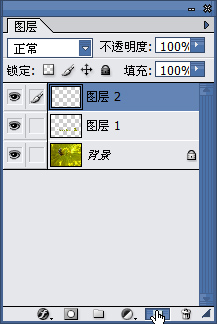
学习 · 提示
相关教程
关注大神微博加入>>
网友求助,请回答!







